
MindManager PC版
v23.0.0.16官方正式版- 軟件大小:202.48 MB
- 軟件語(yǔ)言:簡(jiǎn)體中文
- 更新時(shí)間:2024-01-11
- 軟件類型:國(guó)產(chǎn)軟件 / 辦公軟件
- 運(yùn)行環(huán)境:winall/win7/win10/win11
- 軟件授權(quán):免費(fèi)軟件
- 官方主頁(yè):http://m.jlass.com.cn
- 軟件等級(jí) :
- 軟件廠商:暫無(wú)
- 介紹說(shuō)明
- 下載地址
- 精品推薦
- 相關(guān)軟件
- 網(wǎng)友評(píng)論

MindManager官方版是一款功能專業(yè)的思維導(dǎo)圖繪制軟件,在全球被廣泛使用的思維導(dǎo)圖軟件,廣泛用于頭腦風(fēng)暴、知識(shí)管理、項(xiàng)目管理和戰(zhàn)略決策。MindjetMindManager官方版擁有著獨(dú)特的思維邏輯和操作方式,讓你3秒即可上手使用軟件。
新版特性
全新的主題風(fēng)格
40 多種令人驚嘆的全新視覺(jué)主題可供選擇,囊括圓滑、精靈古怪、戲劇等多種風(fēng)格
輕輕一點(diǎn),即可轉(zhuǎn)換任何導(dǎo)圖的外觀、觀感和色調(diào)
輕松切換主題,吸引不同的受眾,支持多個(gè)目標(biāo)
全新易于使用的主題編輯器
輕松調(diào)整文本、字體、形狀、線條、顏色等
無(wú)需更改導(dǎo)圖結(jié)構(gòu),即可改變其視覺(jué)化主題
根據(jù)您的品牌、內(nèi)容和愿景創(chuàng)建高度自定義的可視化內(nèi)容
全新對(duì)象 & 智能圖形
使用角星、箭頭、方括號(hào)、漏斗等 12 種新形狀,豐富、澄清和擴(kuò)展導(dǎo)圖內(nèi)容
輕松地在形狀內(nèi)對(duì)內(nèi)容進(jìn)行分組,以定義流程、闡釋概念等
使用新的智能漏斗和矩陣,快速、輕松地創(chuàng)建自定義圖表
全新匹配寬度
設(shè)置標(biāo)準(zhǔn)化主題寬度,創(chuàng)建更具可讀性和吸引力的演示文稿
手動(dòng)或輕輕單擊,調(diào)整主題寬度
將更改應(yīng)用到單個(gè)主題或整個(gè)導(dǎo)圖
全新 HTML5 導(dǎo)出和發(fā)布過(guò)濾
讓共享導(dǎo)圖更易于瀏覽、理解和響應(yīng)
可根據(jù)圖標(biāo)、標(biāo)簽、資源和已保存的 Power Filter 查詢篩選已導(dǎo)出和發(fā)布的導(dǎo)圖
創(chuàng)建直接主題鏈接,直觀地引導(dǎo)接收方訪問(wèn)您希望他們查看的內(nèi)容
全新 SmartRules?
編寫(xiě)規(guī)則,在觸發(fā)特定規(guī)則后更改主題圖標(biāo)、標(biāo)簽、屬性、進(jìn)度和優(yōu)先級(jí)標(biāo)記符號(hào)。
將 SmartRules 應(yīng)用至單個(gè)對(duì)象或主題,選擇分支或完整圖表
將內(nèi)容自動(dòng)更新到任務(wù)列表、項(xiàng)目計(jì)劃,流程圖等,節(jié)省時(shí)間并提高工作效率
全新標(biāo)記視圖
在看板式柱狀進(jìn)度視圖查看和更新任務(wù)和操作項(xiàng)的狀態(tài)
實(shí)時(shí)識(shí)別備份日志、瓶頸和資源問(wèn)題
使用導(dǎo)圖視圖自動(dòng)應(yīng)用的定制列標(biāo)簽,定義進(jìn)程
全新導(dǎo)入
將 XMind 和 FreeMind 導(dǎo)圖轉(zhuǎn)換為 MindManager 文件,并利用 MindManager 的全部功能進(jìn)行升級(jí)
將文件直接導(dǎo)入 MindManager
維護(hù)原始應(yīng)用程序中的導(dǎo)圖結(jié)構(gòu)和內(nèi)容,而不丟失數(shù)據(jù)
全新圖標(biāo)視圖
使用任何應(yīng)用的圖標(biāo)(包括優(yōu)先級(jí)、進(jìn)度和其他 500 多種圖標(biāo))進(jìn)行組織,以便查看導(dǎo)圖內(nèi)容
通過(guò)簡(jiǎn)單的拖放操作,為圖標(biāo)視圖中的主題分配圖標(biāo)
在所有視圖中更加快速、輕松、有條理地更新和管理主題
MindManager PC版軟件特色
快速思考工作
剛性、線性工具可以幫助您在工作中更好思考。MindManager讓您的大腦按照預(yù)設(shè)的方式快速、動(dòng)態(tài)地處理信息,確保您不會(huì)丟失任何一個(gè)精彩的見(jiàn)解或關(guān)鍵的細(xì)節(jié)。
簡(jiǎn)明扼要展現(xiàn)重點(diǎn)
MindManager 在共享環(huán)境中可顯示任務(wù),想法,數(shù)據(jù)和詳細(xì)信息,在特定條件下可以選擇擇重點(diǎn)展現(xiàn),暫時(shí)隱藏細(xì)節(jié)方面。
方便快捷進(jìn)行溝通
MindManager 可以將項(xiàng)目,計(jì)劃或概念相關(guān)信息整合到共享中,從而使您的團(tuán)隊(duì)能夠及時(shí)在同一頁(yè)面上進(jìn)行任務(wù)。
直觀展現(xiàn)全局
MindManager 將分散的數(shù)據(jù)集成到一個(gè)單一的結(jié)構(gòu)化的儀表盤(pán)中,并將其呈現(xiàn)為一個(gè)統(tǒng)一的整體,所以的部分都是相互連接的。
MindManager PC版安裝步驟
雙擊打開(kāi)安裝包,進(jìn)入安裝準(zhǔn)備程序

自動(dòng)進(jìn)入安裝程序,等待安裝完成即可

使用方法
MindManager思維導(dǎo)圖主要由中心主題、主題、子主題、附注主題、浮動(dòng)主題、關(guān)系線等模塊構(gòu)成,通過(guò)這些導(dǎo)圖模塊可以快速創(chuàng)建您需要的思維導(dǎo)圖,以下步驟教您如何使用MindManager創(chuàng)建思維導(dǎo)圖:
第一步 新建MindManager項(xiàng)目
1.軟件會(huì)自動(dòng)進(jìn)入新建->模板主頁(yè),你可以選擇空白模板或者本地模板。
備注:若模板格式不是自己想要的,你可以右上角添加模板。
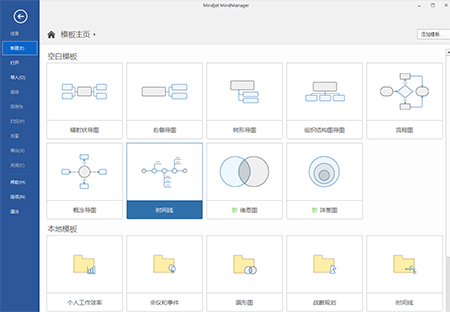
第二步 添加主題(多種方法,任君選擇)
1.我以創(chuàng)建->右側(cè)導(dǎo)圖為例,插入副主題(Insert或者Ctrl+Enter)可迅速添加父主題。每個(gè)方向都有快捷鍵,具體可見(jiàn)下圖。
2.主題四周都有加號(hào),可直接點(diǎn)擊,選擇在哪個(gè)方向添加主題。
3.右擊主題,插入→主題/副主題/...
4.菜單欄->插入->添加主題(新主題/新副標(biāo)題/浮動(dòng)/標(biāo)注)
備注:如果不需要某個(gè)主題,可以選中主題,按Delete鍵即可。
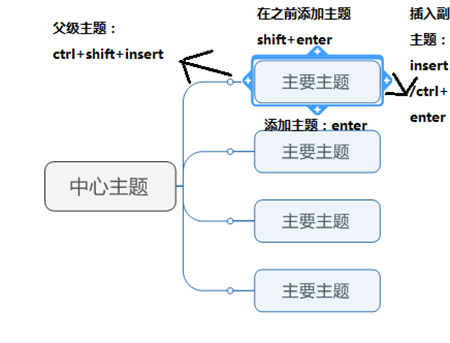
第三步 添加主題信息(多種方法,任君選擇)
1. 菜單欄->插入->主題元素(可以為主題添加超鏈接、附件、標(biāo)簽等)
2.右擊主題,選擇需要的主題元素添加即可。
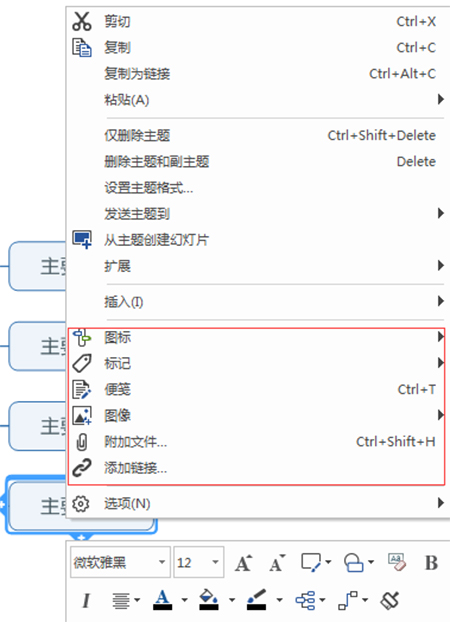
第四步 添加主題信息的可視化關(guān)系(多種方法,任君選擇)
1. 菜單欄->插入->導(dǎo)圖對(duì)象或者標(biāo)記。
可以為主題添加特殊標(biāo)記來(lái)對(duì)主題進(jìn)行編碼和分類、使用箭頭展現(xiàn)主題之間的關(guān)系、使用分界線功能環(huán)繞主題組或者使用圖像說(shuō)明導(dǎo)圖。
2.右擊主題,選擇需要的圖標(biāo)對(duì)象等對(duì)主題進(jìn)行關(guān)聯(lián)。

第五步 調(diào)整導(dǎo)圖格式
1. 菜單欄->設(shè)計(jì)
可以使用樣式、格式及字體調(diào)整整個(gè)導(dǎo)圖的格式,不論是整體樣式風(fēng)格或者單獨(dú)主題的格式,都可以自己選擇。

第六步 導(dǎo)圖檢查與保存
1.菜單欄->審閱
最終確認(rèn)導(dǎo)圖內(nèi)容的拼寫(xiě)檢查、檢查導(dǎo)圖中的鏈接及編輯導(dǎo)圖屬性,并保存導(dǎo)圖。

第七步 使用與分享思維導(dǎo)圖(多種方法,任君選擇)
1. 菜單欄->主頁(yè)->共享
2.文件->導(dǎo)出
3.視圖->文檔視圖/演示文稿
可以演示,打印導(dǎo)圖或者以其它格式導(dǎo)出導(dǎo)圖,或者導(dǎo)出為HTML5交互式導(dǎo)圖。

FAQ
思維導(dǎo)圖用來(lái)干什么?
思維導(dǎo)圖目前已經(jīng)在全球范圍得到廣泛應(yīng)用,包括大量的500強(qiáng)企業(yè),這些企業(yè)領(lǐng)先一步不是沒(méi)有道理的,提高工作效率就是底牌。
思維導(dǎo)圖的形式并不拘泥于手寫(xiě)或是應(yīng)用軟件。手寫(xiě)適合于一些簡(jiǎn)單的內(nèi)容,軟件則可以添加更多內(nèi)容,便于排班。在初學(xué)階段,還是建議先注重內(nèi)容而不是形式,通過(guò)軟件作出的圖更規(guī)整、易懂。
泳道模板在哪里呢?
打開(kāi)MindManager,選擇“新建“,找到”流程圖“,就可以看到了。
MindManager和Xmind、iMindMap、百度腦圖對(duì)比
操作性:Mindmanager、XMind、百度腦圖易手操作簡(jiǎn)單便快捷,imindmap相難些需加強(qiáng)練習(xí)才能應(yīng)手
美觀度:Mindmanager、百度腦圖線條類似帶點(diǎn)弧度;XMind線條類似于括號(hào);imindmap線條自由變換同形狀同弧度
功能:Mindmanager、XMind、百度腦圖功能同異,imindmap功能強(qiáng)3D.
信息容量:A4紙標(biāo)準(zhǔn)同平面例imindmap線條變性信息容量Mindmanager、百度腦圖、XMind直線條占用空間信息容量相少些
經(jīng)濟(jì)性:XMind免費(fèi)版、百度腦圖載線繪制;Mindmanager和imindmap都1月免費(fèi)試用版試用滿意再選擇購(gòu)買(mǎi)款或者自想辦找破解版
每款思維導(dǎo)圖軟件都有各自的優(yōu)缺點(diǎn),但思維導(dǎo)圖的品質(zhì)還是由你的思維能力及繪圖功力決定,一幅好的思維導(dǎo)圖作品是視覺(jué)藝術(shù)與邏輯思維完美結(jié)合。
用戶評(píng)論
滄海一聲笑:
挺好用的,模板的種類很豐富,使用也很簡(jiǎn)單,好評(píng)。
追星少女看這里:
友好的用戶界面和豐富的功能,幫助用戶有序地組織思維、資源和項(xiàng)目進(jìn)程。
上癮:
非常好用,可以很輕松的查看列出的數(shù)據(jù),能夠提高自己的工作效率,推薦下載。
小編寄語(yǔ)
MindManager友好的用戶界面和豐富的功能,這將幫助您有序地組織您的思維、資源和項(xiàng)目進(jìn)程。需要的小伙伴歡迎到本站進(jìn)行下載!
下載地址
- Pc版






















網(wǎng)友評(píng)論